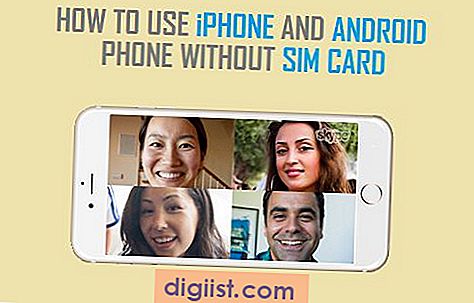تشبه شاشة بدء Windows 8 لوحة الإعلانات حيث تقوم بتثبيت البرامج للوصول السريع. يمكّنك خيار التثبيت في البدء من وضع التطبيقات ، مثل مربع Outlook 2013 ، مباشرة على الشاشة للإجراء التالي. يمكن أن ينتقل هذا المربع الأزرق والأبيض بسهولة إلى مجموعة من التطبيقات الأخرى لترتيب شاشة بدء مخصصة تحتوي على قدر كبير أو صغير من المحتوى كما تريد. سيؤدي النقر فوق مربع Outlook أو النقر فوقه إلى إظهار التقويم وجهات الاتصال وبرنامج البريد الإلكتروني وميزات الاتصال الأخرى لمساعدتك على البقاء منظمًا.
اضغط على مفتاح "Windows" ، ثم أدخل "Outlook" لإظهار هذا البرنامج في قائمة البحث.
انقر بزر الماوس الأيمن فوق "Outlook" لإضافة علامة بجوار هذا البرنامج. سيتم عرض الخيارات ، مثل التثبيت في الشاشة في الجزء السفلي من الشاشة.
انقر على "تثبيت بشاشة البدء". اضغط على مفتاح "Windows" لفتح شاشة البدء. قد تكون لوحة Outlook في أقصى يمين هذه الشاشة. انقر فوق زر التمرير واسحبه لعرض مربع Outlook هذا إذا لزم الأمر.
انقر واسحب مربع Outlook إلى الموضع المفضل على شاشة البدء المخصصة. على سبيل المثال ، إذا جمعت برامج البريد الإلكتروني أو برامج Office في مجموعة ، فحاول النقر فوق لوحة Outlook وسحبها إلى هذه المجموعة للتنشيط السريع.
نصائح
إذا كنت تريد أيضًا تثبيت رمز Outlook على شريط المهام ، فانقر بزر الماوس الأيمن فوق مربع Outlook على شاشة البدء ، ثم انقر فوق "تثبيت على شريط المهام". لإعادة ترتيب رمز Outlook على شريط المهام ، انقر فوق الرمز واسحبه إلى الموضع المفضل إلى اليسار أو اليمين.
لإلغاء تثبيت مربع أو إزالته من شاشة البدء ، انقر بزر الماوس الأيمن فوق المربع ثم المس أو انقر فوق "إزالة التثبيت من شاشة البدء". يظل التطبيق موجودًا على جهاز الكمبيوتر الخاص بك ، ولكن اللوحة تختفي من شاشة البدء.